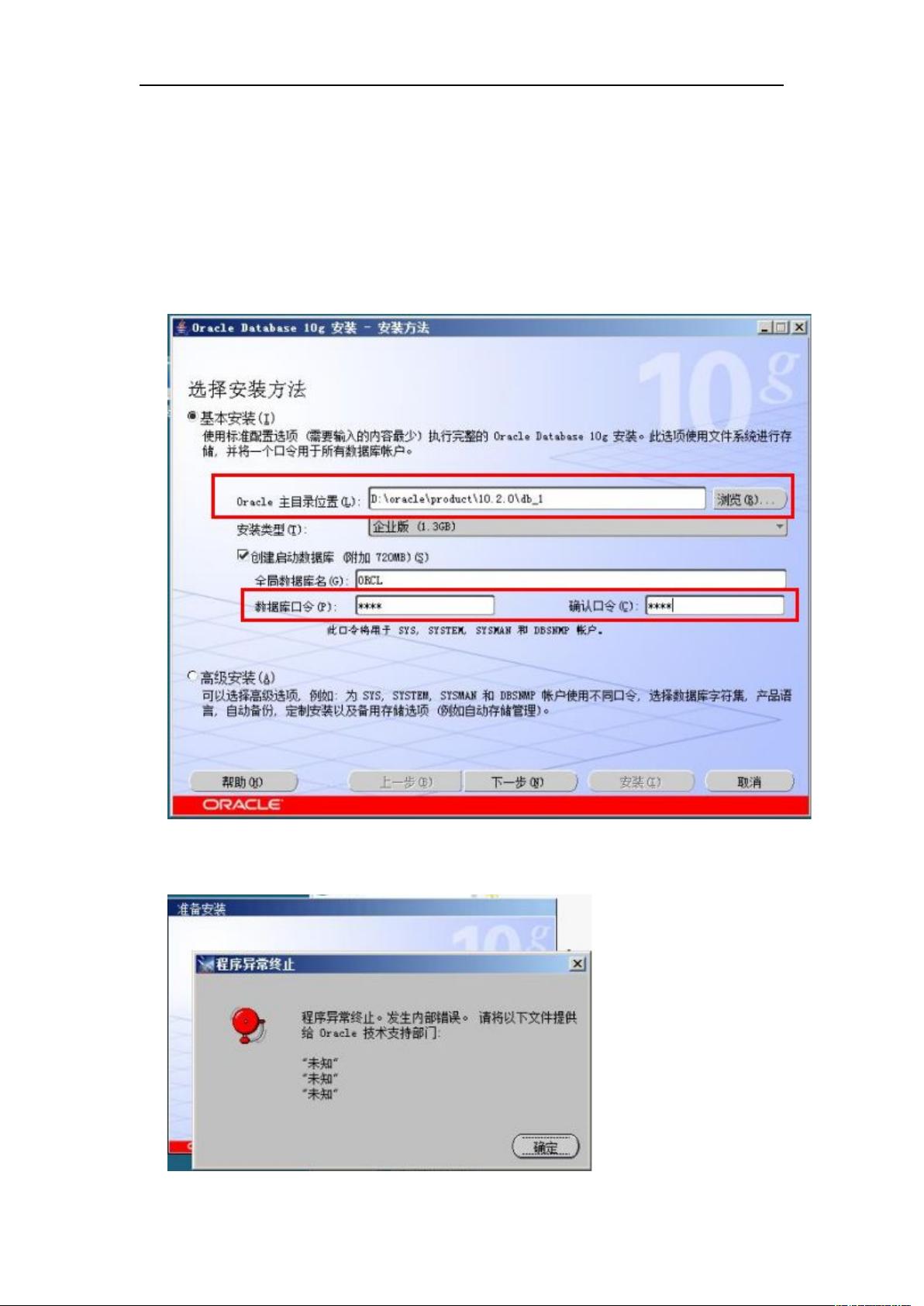Windows Server 2008 安装Oracle 10g数据库解决异常错误指南
"在Windows Server 2008上安装Oracle 10g数据库时,可能会遇到因系统不兼容导致的安装错误。本文档提供了解决该问题的详细步骤,包括修改配置文件和以兼容模式运行安装程序。"
在Windows Server 2008操作系统上安装Oracle 10g数据库时,由于Oracle 10g的原生支持列表中可能未包含Windows Server 2008,因此会出现安装失败的情况。为了解决这个问题,需要进行以下步骤:
1. **修改refhost.xml文件**:
- 在Oracle 10g的安装目录下的`database\stage\prereq\db\refhost.xml`文件中,找到XML结构并添加一条新的操作系统版本声明。在文件末尾添加以下内容:
```xml
<OPERATING_SYSTEM>
<VERSIONVALUE="6.1"/>
</OPERATING_SYSTEM>
```
这样,Oracle的安装程序将识别Windows Server 2008 (版本号6.1)作为兼容的操作系统。
2. **更新oraparam.ini文件**:
- 找到`install`目录中的`oraparam.ini`文件,将其中的Windows版本列表更新为包含Windows Server 2008。将原有行:
```
#Windows=4.0,5.0,5.1,5.2
```
修改为:
```
#Windows=4.0,5.0,5.1,5.2,6.1
```
并在文件末尾添加:
```
[Windows-6.1-required]
#MinimumdisplaycoloursforOUItorun
MIN_DISPLAY_COLORS=256
#MinimumCPUspeedrequiredforOUI
#CPU=300
[Windows-6.1-optional]
```
3. **设置安装程序兼容性**:
- 右键点击安装程序`setup.exe`,选择“属性”,然后转到“兼容性”选项卡。勾选“以兼容模式运行这个程序”,选择“Windows Server 2003”,同时确保勾选“以管理员身份运行”。这将使安装程序在模拟的环境中运行,以避免与Windows Server 2008的兼容性问题。
4. **开始安装**:
- 以修改后的设置运行安装程序,按照安装向导的指示进行。在填写完必要的信息(如Oracle安装目录和数据库登录密码,例如密码为“Test”)后,点击“下一步”继续安装。
5. **注意安装过程**:
- 在安装过程中,可能会有一段时间的等待,尤其是在安装达到77%时,可能需要等待约5分钟才能进入下一个阶段。这是正常现象,应保持计算机处于活动状态,避免自动待机或休眠。
6. **安装成功后**:
- 安装完成后,会显示成功的提示,点击“确定”按钮。然后会进入一个界面,显示一些重要信息,建议保存这些信息以便后续使用。最后点击“退出”按钮,完成Oracle 10g的安装。
通过以上步骤,可以在Windows Server 2008上成功安装Oracle 10g数据库。请注意,尽管这种方法可以解决安装问题,但在较旧的软件版本上运行可能不支持最新的安全更新和功能。因此,如果可能的话,考虑升级到更现代的Oracle版本以及支持Windows Server 2008的更新版本,以获得更好的稳定性和安全性。
2018-03-19 上传
2020-09-30 上传
2024-02-17 上传
2021-03-30 上传
2023-06-11 上传
2023-06-11 上传
2024-11-27 上传
2024-11-27 上传
2024-11-27 上传
2024-11-27 上传
sun403
- 粉丝: 2
- 资源: 5
最新资源
- MATLAB新功能:Multi-frame ViewRGB制作彩色图阴影
- XKCD Substitutions 3-crx插件:创新的网页文字替换工具
- Python实现8位等离子效果开源项目plasma.py解读
- 维护商店移动应用:基于PhoneGap的移动API应用
- Laravel-Admin的Redis Manager扩展使用教程
- Jekyll代理主题使用指南及文件结构解析
- cPanel中PHP多版本插件的安装与配置指南
- 深入探讨React和Typescript在Alias kopio游戏中的应用
- node.js OSC服务器实现:Gibber消息转换技术解析
- 体验最新升级版的mdbootstrap pro 6.1.0组件库
- 超市盘点过机系统实现与delphi应用
- Boogle: 探索 Python 编程的 Boggle 仿制品
- C++实现的Physics2D简易2D物理模拟
- 傅里叶级数在分数阶微分积分计算中的应用与实现
- Windows Phone与PhoneGap应用隔离存储文件访问方法
- iso8601-interval-recurrence:掌握ISO8601日期范围与重复间隔检查